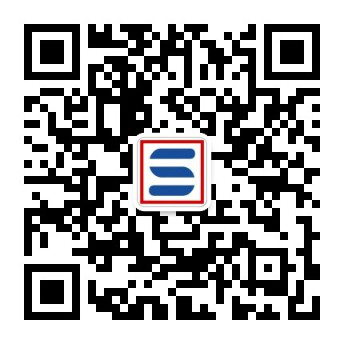在计算机网络管理中,域名系统(DNS)的解析是确保网络通信顺畅的关键环节。nslookup,即“Name Server Lookup”,是一个强大的命令行工具,用于查询DNS记录,帮助网络管理员和开发者诊断DNS相关问题。本文国科云将详细介绍nslookup命令的使用方法、常见应用场景及注意事项。
一、nslookup命令基础
Nslookup是一个跨平台的命令行工具,几乎在所有主流操作系统(如Windows、Linux、macOS)中都有提供。它允许用户查询域名对应的IP地址,或者反向查询IP地址对应的域名,还能获取MX(邮件交换)记录、NS(名称服务器)记录等多种DNS记录类型。
二、nslookup的基本使用
启动nslookup:
在Windows系统中,可以通过命令提示符(cmd)输入nslookup并按回车启动。
在Linux或macOS系统中,直接在终端输入nslookup即可。
查询域名对应的IP地址:
直接在nslookup提示符下输入域名,如example.com,nslookup将显示该域名对应的A记录(IPv4地址)或AAAA记录(IPv6地址)。
反向查询IP地址对应的域名:
使用-type=ptr选项,后跟IP地址,如nslookup -type=ptr 8.8.8.8,可以查询该IP地址对应的PTR记录(反向DNS记录)。
查询特定类型的DNS记录:
使用-type=选项指定记录类型,如MX(邮件服务器)、NS(名称服务器)、CNAME(别名)等。例如,nslookup -type=mx example.com将显示example.com的邮件服务器记录。
更改DNS服务器:
在nslookup提示符下,使用server命令后跟DNS服务器的IP地址,可以更改用于查询的DNS服务器。这对于测试不同DNS服务器的解析结果非常有用。
三、nslookup的高级应用
排查DNS解析问题:
当网站无法访问时,使用nslookup检查域名是否能正确解析为IP地址,可以帮助判断问题是否出在DNS解析上。
验证DNS记录配置:
网站管理员在更改DNS记录后,可以使用nslookup验证新记录是否已生效,确保网站服务正常运行。
安全分析:
通过查询域名的NS记录和MX记录,安全专家可以了解域名的托管情况和邮件服务配置,有助于发现潜在的安全风险。
四、使用nslookup的注意事项
准确性:
nslookup的结果可能因使用的DNS服务器不同而有所差异。为了获得更准确的结果,建议指定多个DNS服务器进行查询。
安全性:
在公共网络上使用nslookup时,应注意保护个人信息和敏感数据,避免在不受信任的环境中输入敏感信息。
替代工具:
虽然nslookup功能强大,但也有一些现代工具(如dig、host等)提供了更丰富的功能和更友好的输出格式。根据具体需求选择合适的工具。
Nslookup作为网络故障排查的得力工具,通过掌握nslookup的基本使用和高级应用技巧,用户可以更有效地诊断和解决DNS相关问题,确保网络服务的稳定性和安全性。
相关推荐: